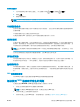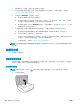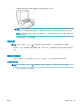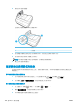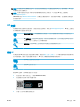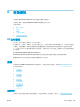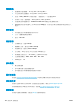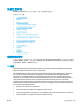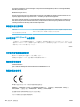user's guidance
● 網路集線器,交換器,或路由器已開機且正常運作。
● 若是利用無線連線來連接印表機,請確定無線網路可以正常運作。 如需詳細資訊,請參閱
位於第 112 頁的網路和連線問題。
● 如果您使用 HP ePrint ,請檢查以下事項:
● 確保印表機的電子郵件地址正確無誤。
● 確保該印表機的電子郵件地址是電子郵件「收件者」行中列出的唯一地址。 如果「收件者」
行中還列出其他電子郵件地址,則可能不會列印傳送的附件。
● 確保您要傳送的文件符合 HP ePrint 的需求。 如需詳細資訊,請造訪 HP Connected 。 並非所
有國家/地區均可使用此網站。
● 如果您的網路在連線至網際網路時使用 Proxy 設定,請確保您要輸入的 Proxy 設定有效:
● 檢查您要使用的 Web 瀏覽器(例如 Internet Explorer、Firefox 或 Safari)所用的設定。
● 向 IT 管理員或防火牆的設定人員進行確認。
如果防火牆使用的 Proxy 設定已經變更,您必須在印表機控制台或內嵌式 Web 伺服器中更新
這些設定。 如果未更新這些設定,則無法使用 Web 服務。
如需詳細資訊,請參閱位於第 73 頁的設定 Web 服務。
提示:如需有關設定與使用 Web 服務的其他說明,請造訪 HP Connected 。 並非所有國家/地區均可使
用此網站。
維護印表機
您要執行什麼操作?
清潔掃描器玻璃板
掃描器玻璃板、掃描器蓋襯、或掃描器內框上的灰塵或污物,會減緩速度、降低掃描品質、並影響按
紙張大小調整複印件尺寸等特殊功能的準確性。
清潔掃描器玻璃板
警告!清潔印表機前,先按下 (電源 按鈕)關閉印表機電源,然後自電源插座拔下電源線。
1. 打開掃描器蓋板。
116 第 10 章 解決問題
ZHTW